windows系统其实内置了很多我们不会经常使用或者没有去使用的软件,就像系统内置的画图软件一样,很少有人去用,原因可能功能比较少的缘故把。但是,作为新手,我们完全可以利用系统自带的画图软件进行练习,以便掌握画画的基础。接下来我们就以卡通闹钟为例进行绘制
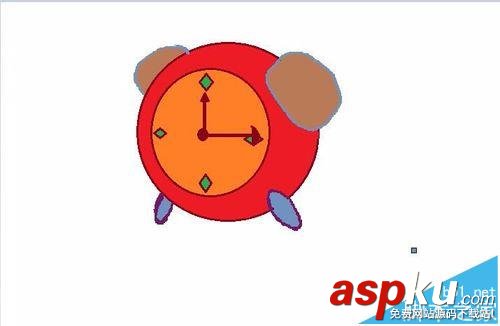
1、首先打开我们的系统自带的画图软件,打开之后就会出现一个白色的画布。

2、接下来,在我们的脑海中或草稿纸上构思我们想要画出的闹钟的形状,根据形状开始绘制,首先用工具栏中的椭圆工具绘制一个椭圆,并填充相应的颜色和边框。

3、把填充颜色改变一下,然后再用椭圆工具在内部绘制一个较小的椭圆,为了画出一定的立体透视感觉,在画第二个椭圆的时候离右边的边框稍微远点。
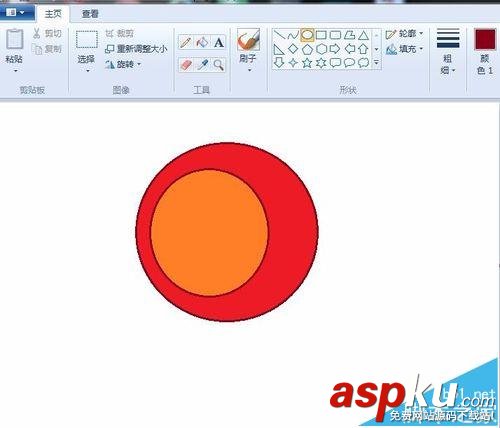
4、开始绘制刻度,这里我们主要绘制出主要的四个刻度即可,在绘制的时候注意填充颜色的选择。另外注意绘画时的近大远小的原理。

5、此时,闹钟的脸部已经基本有了模样,接下来开始绘制时钟和分针,记住,时钟和分针在绘制的时候一定要符合常识,即时针短一点,分针长一些。
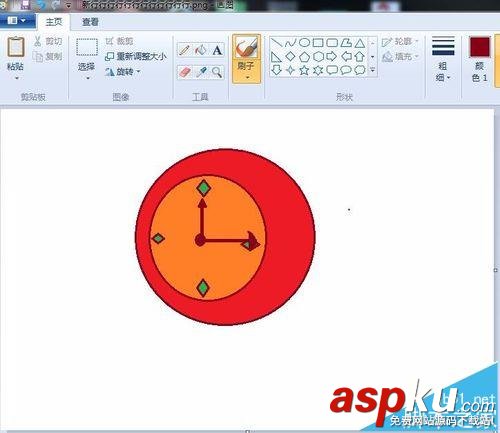
6、现在我们的闹钟已经有模有样了,接下来就是外部的装饰的绘制了,首先绘制两只支撑的”脚“。这里用铅笔进行绘制外边框,再用油漆桶填充即可。
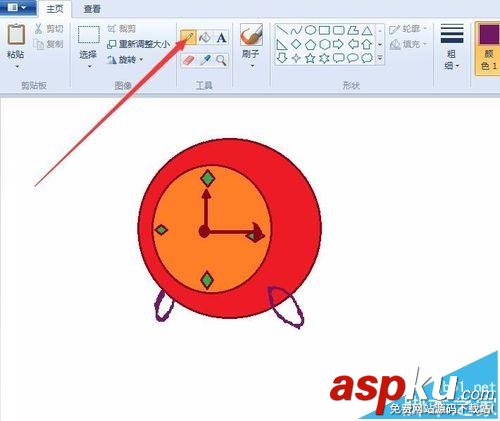

7、绘制完支撑的“脚”以后,我们在给他绘制两只耳朵,同样的我们选择用铅笔进行轮廓的绘制,再用油漆桶进行填充即可。
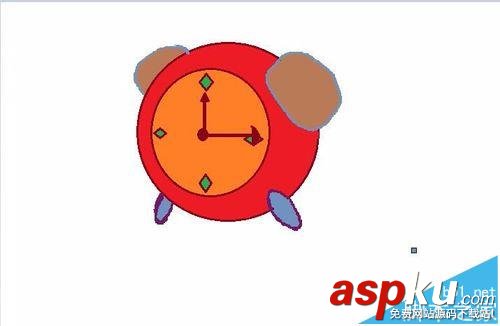
8、此时,我们的闹钟已经完成绘制,此经验只适合新手参考,俗话说,师傅领进门,修行靠个人,因此,加油吧,希望画的更好。

新闻热点
疑难解答